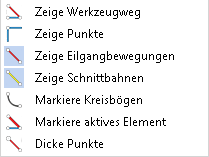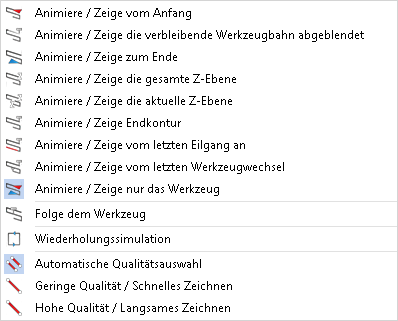|
Nach Auswahl einer Ansicht können Sie die graphische Simulation der Werkzeugbewegungen fortsetzen. Auch während der animierten Simulation ist ein Umschalten in eine andere Ansicht möglich. Interessiert Sie z.B. eine Übergangssituation zweier Elemente der Werkzeugbahn, die etwas später erreicht wird, können Sie die Simulation stoppen, die kritische Situation ausschneiden, vergrößert darstellen und die Simulation fortsetzen: an der kritischen Stelle können Sie dann die Bewegung des Werkzeugs - evtl. mit verringerter Geschwindigkeit - im Einzelnen verfolgen. |